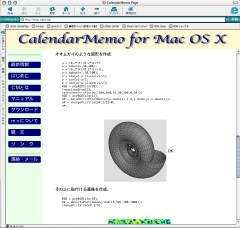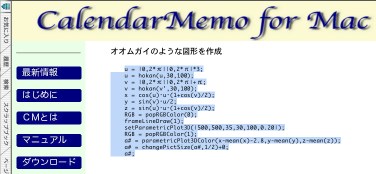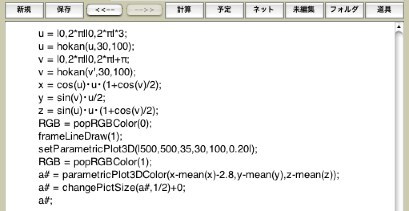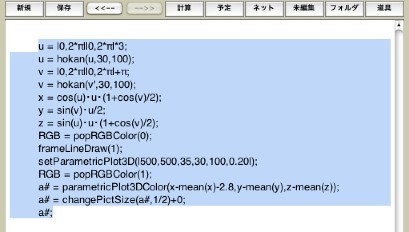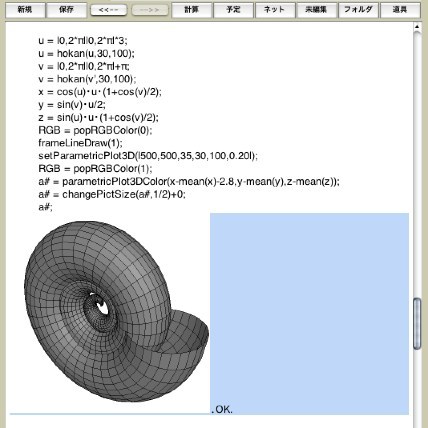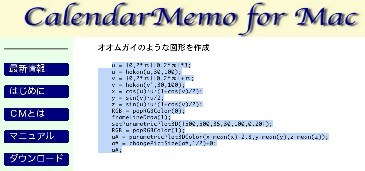まずは CalendarMemo を起動して下さい。次に[新規]ボタンをクリックし新しいドキュメントを作ります。このドキュメントに計算式を書きます。
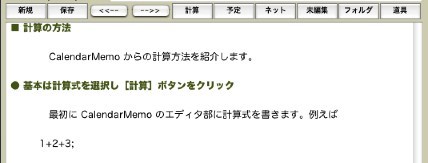
簡単に 1+2+3 の計算をしてみましょう。エディタ部のドキュメントに計算式を書き込み式の最後に必ずセミコロン ; を入力します。セミコロンがないとエラーになるので注意して下さい(gnu bc では不要でしたが mc では必ず必要です)。
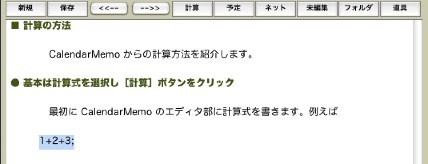
次に計算式を選択します。選択すると上記のように選択部分がハイライト表示されます。この状態で[計算]ボタンをクリックします。[計算]以外に esc キーや enter キーでも同じです。たぶんマウスで[計算]ボタンをクリックするより esc や enter キーを使った方が楽でしょう。
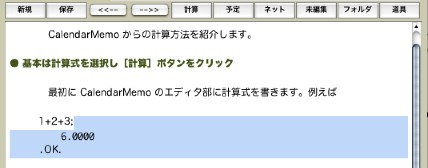
計算式を選択し[計算]ボタンをクリックすると上記のように計算結果が次の行に挿入されます。